-
VIVE Sync について
-
はじめに
-
会議を整理・管理する
-
視聴者へ提示する
-
使用できるツール
-
PCにアクセスする
-
VIVE Syncでトラッキング機能を使用する
-
VIVE FlowでVIVE Syncを使用する
-
PC とモバイルデバイスで VIVE Sync を使用する
-
ソリューションと FAQ
-
全般
- VIVE Sync会議には何名が参加することができますか。
- VIVE SyncをPC用VRヘッドセットで使用する場合のシステム要件を教えてください。
- VIVE Syncに対応しているデバイスとは。
- 異なるVRヘッドセットを使用している場合でも、同じVIVE Sync会議に参加できますか。
- VIVE Syncはどのような言語に対応していますか。
- VIVE SyncはOculus VRヘッドセットに対応していますか。
- VIVE Avatar Creatorアプリとはどのようなもので、どこで見つけられますか。
- VIVE Sync会議中に共有できるファイルの種類とは。
- 部屋にファイルをアップロードする際、ファイルサイズの制限はありますか。
- 同時にいくつのファイルやコンテンツウィンドウを開くことができますか。
- VIVE SyncウェブサイトにiPadまたはiPhoneでサインインできないのはなぜですか。
- VIVE Syncチームに機能リクエスト、フィードバック、提案を送るにはどうすればいいですか。
- VIVE Sync のためにネットワーク管理者が有効にしなければならないポートはどれですか。
-
ビデオ プレイヤー
-
3D モデル
-
VIVE Sync会議
-
プレゼンテーションビューを使用する
プレゼンテーションビューでは、ドキュメントを別ウィンドウで表示することができます。
これにより、大画面から直接読み上げたり、聴衆から顔を背けたりすることなく、プレゼンテーションを表示し、コントロールすることができます。プレゼンテーションビューは、PowerPointとPDFファイルで使用できます。
ここでは、プレゼンテーションビューでドキュメントを表示する方法を説明します。
- ファイルブラウザで、PowerPointまたはPDFファイルを開きます。 開く方法は、ドキュメントやその他のファイルを開くをご覧ください。
-
コンテンツウィンドウを視聴者に見せる場合は
 、大画面にドキュメントを表示する場合は
、大画面にドキュメントを表示する場合は を選択します。
を選択します。
-
コンテンツウィンドウまたは大画面のコントロールバーで、プレゼンテーションビューボタン
 を選択します。
を選択します。
目の前でウィンドウが開き、ドキュメントが表示されます。
-
ページの切り替えは、ウィンドウの下部にあるコントロールで行います。
コンテンツウィンドウや大画面内のドキュメントも、同時にページが切り替わります。
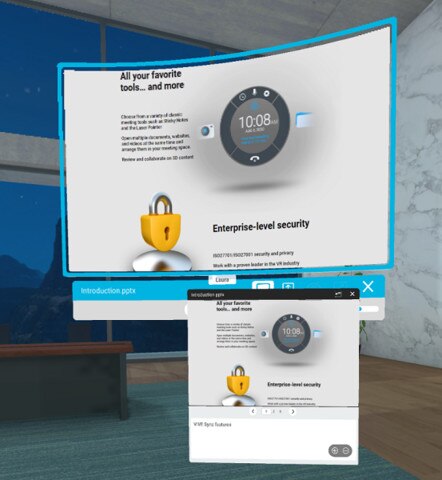 ヒント: PowerPointファイルを閲覧している場合、スライドの下にノートペインも表示されます。プレゼンテーションビューで、最小化ボタン
ヒント: PowerPointファイルを閲覧している場合、スライドの下にノートペインも表示されます。プレゼンテーションビューで、最小化ボタン を選択してノートペインを隠すか、最大化ボタン
を選択してノートペインを隠すか、最大化ボタン を選択してノートペインを表示します。
を選択してノートペインを表示します。
参考になりましたか?
はい
いいえ
送信
ありがとうございました!フィードバックをいただければ、お役立ち情報の提供を改善してまいります。